Lassen Sie uns die zwei Hauptprobleme bei Online-Meetings angehen: Störgeräusche und Echo. Wir zeigen Ihnen, wie Sie diese mit integrierten Tools und externen Anwendungen beseitigen können.
Wer möchte schon täglich Stunden mit Pendeln verbringen? Sicherlich niemand!
Die Arbeit im Homeoffice oder in hybriden Modellen ist daher zum neuen Standard geworden. Zusätzlich können Unternehmen so Kosten für Büros einsparen.
Es ist also eine Win-Win-Situation, wenn eine effektive Zusammenarbeit gelingt.
Allerdings lassen sich Hintergrundgeräusche bei der Arbeit von zu Hause aus nicht komplett vermeiden. Auch Echo ist ein störendes Problem bei virtuellen Meetings.
Deshalb haben wir diesen Leitfaden für Sie zusammengestellt, um Ihre Online-Meetings produktiver zu gestalten.
Wir beginnen mit den Standardlösungen von Zoom, Microsoft Teams und Google Meet. Danach stellen wir Ihnen Drittanbieter-Lösungen, Kopfhörer mit Geräuschunterdrückung und wichtige Tipps zur Echobeseitigung vor.
Legen wir los!
Integrierte Lösungen
Diese zuerst zu testen, ist eine gute Idee, da es die schnellste Methode sein kann, ohne zusätzliche Kosten.
Zoom
Öffnen Sie den Desktop-Client, klicken Sie auf Ihren Avatar oben rechts und wählen Sie „Einstellungen“ (⚙️). Wählen Sie dann im Seitenmenü „Audio“ und suchen Sie nach den Audiooptionen:
Es gibt verschiedene Stufen der Hintergrundgeräuschunterdrückung, die Sie je nach Bedarf ausprobieren können. Der Automatik-Modus ist für die meisten Anwender geeignet und passt die Geräuschunterdrückung automatisch an den Mikrofoneingang an.
Sie sollten aber auch die Optionen „Niedrig“, „Mittel“ und „Hoch“ ausprobieren, um das optimale Ergebnis zu erzielen. Die Option „Originalton für Musiker“ ist für ruhige Umgebungen geeignet, um das volle Frequenzspektrum zu übertragen.
Sie können dies auch während eines laufenden Meetings ändern. Klicken Sie einfach auf das Mikrofonsymbol (🎙️) unten links im Meetingfenster und rufen Sie die Audioeinstellungen auf, um die Einstellungen live anzupassen.
Microsoft Teams
Die Rauschunterdrückungsfunktionen von Microsoft Teams ähneln denen von Zoom. Aus unerklärlichen Gründen ist diese Option jedoch nicht im Einstellungsbereich zu finden, wie in der Microsoft-Hilfe beschrieben.
Microsoft empfiehlt eigentlich, diese Option unter Einstellungen> Geräte> Rauschunterdrückung zu finden. Dort können Sie zwischen „Auto“, „Hoch“, „Niedrig“ und „Aus“ wählen.
Falls Sie die Option wie viele andere (mich eingeschlossen) nicht in den Einstellungen finden, können Sie es im Live-Meeting-Fenster versuchen.
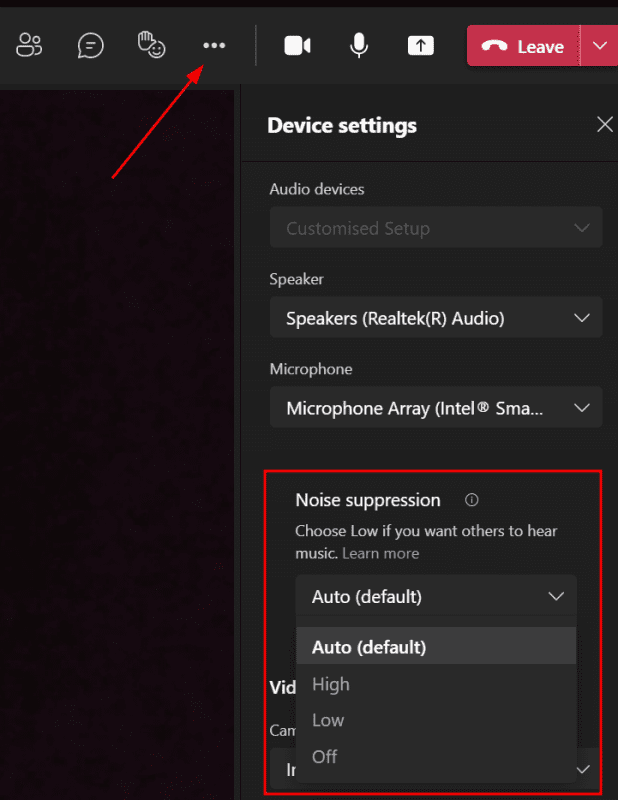
Klicken Sie dazu auf die horizontalen Auslassungspunkte (…) und aktivieren Sie die Rauschunterdrückung unter den Geräteeinstellungen.
Der Modus „Hoch“ entfernt hier alles außer Sprache, der Modus „Niedrig“ reduziert leichte Hintergrundgeräusche wie einen Ventilator, und „Aus“ ist geeignet, alles aufzunehmen, was für Musiker im Studio ideal ist.
Google Meet
Google Meet bietet am wenigsten Anpassungsmöglichkeiten in Bezug auf die Rauschunterdrückung.
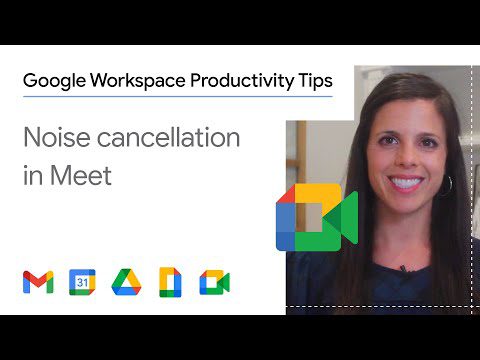
In den Einstellungen und während eines laufenden Meetings gibt es nur einen einzigen Schalter. Klicken Sie auf die vertikalen Auslassungspunkte (⁝), dann auf „Einstellungen“ und gehen Sie zu „Audio“ im Seitenbereich, um die Rauschunterdrückung zu finden.
Diese Funktion ist jedoch unabhängig vom Abonnement (kostenlos oder kostenpflichtig) nicht in allen Regionen verfügbar. In diesem Fall sind die folgenden Abschnitte hilfreich. Lesen Sie weiter.
Software von Drittanbietern
Diese Anwendungen nutzen künstliche Intelligenz (KI), um Geräusche bei Online-Anrufen zu minimieren. Diese Tools sind einfach zu installieren und es gibt Anleitungen, die Ihnen bei der Einrichtung und Verwendung helfen.
Im Allgemeinen wählen Sie das Mikrofon und den Lautsprecher der Geräuschunterdrückungssoftware in den Einstellungen der Konferenztools aus, damit die Geräuschunterdrückung aktiviert ist.
#1. Krisp
Krisp nutzt KI und lässt sich einfach in Ihre Videokonferenzsoftware integrieren, um Echo und Rauschen zu entfernen.
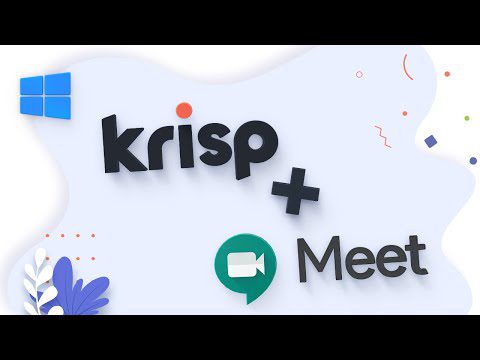
Es gibt viele Tutorials (über 800) zur Kopplung von Krisp mit Ihrem bevorzugten Konferenztool.
Das Besondere ist die bidirektionale Geräuschunterdrückung. Sie hilft nicht nur anderen, Ihnen ungestört zuzuhören, sondern auch Ihnen, ohne Störungen der Gegenseite zu hören.
Die kostenpflichtigen Pläne gehen über die Echo- und Rauschunterdrückung hinaus und bieten Funktionen wie Single Sign-On, Teammanagement, Meeting-Analysen mit Engagement, Sprechzeit usw., was es für Unternehmenskunden wertvoll macht.
Krisp ist für 60 Minuten pro Tag kostenlos nutzbar, ohne dass Sie Zahlungsinformationen angeben müssen.
#2. NVIDIA Broadcast
NVIDIA Broadcast ist eine weitere App für ein störungsfreies audiovisuelles Erlebnis für Sie und Ihre Zuhörer.

Diese App ist kostenlos, erfordert aber eine leistungsstarke Grafikkarte, nämlich NVIDIA GeForce RTX 2060, Quadro RTX 3000, TITAN RTX oder höher, um verwendet werden zu können.
NVIDIA Broadcast bietet auch viele Funktionen, wie die Reduzierung von Videorauschen, Auto-Framing usw., was es ideal für Live-Streamer macht.
Es ist aber auch für alle anderen gleichermaßen nützlich.
#3. Noise Blocker
Noise Blocker von Closed Loop Labs wurde nach einem kurzen Test zu meinem Favoriten.
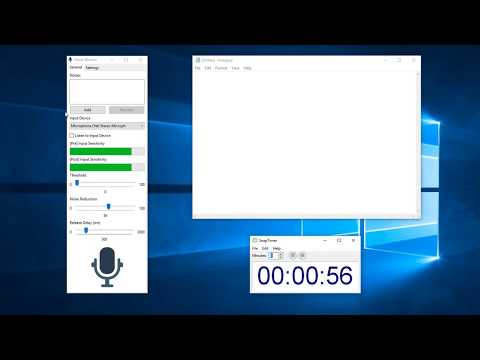
Ich habe verschiedene Geräusche wie meinen Luftkühler, meine Tastatur und sogar das Klicken einer Festplatte getestet, um seine Effektivität zu überprüfen, und alles wurde problemlos reduziert.
Es wird als Installation für Windows-PCs angeboten und ist sehr einfach einzurichten. Sie können es trainieren, alles zu erkennen und zu blockieren, was nicht Ihre Stimme ist.
Die Integration mit Ihren vorhandenen Konferenztools ist ebenfalls sehr einfach. Dazu müssen Sie lediglich das Noise Blocker-Mikrofon und den Lautsprecher auswählen.
Die Software kann täglich 60 Minuten kostenlos verwendet werden und bietet eine kostenpflichtige Lizenz mit einmaliger Gebühr, die eine unbegrenzte Nutzung und Updates für ein Jahr ermöglicht.
#4. Utterly
Utterly wurde für Mac entwickelt (Windows ist in Arbeit) und ist ein einfaches Tool zur Rauschunterdrückung, das mit den meisten Videokonferenztools kompatibel ist.
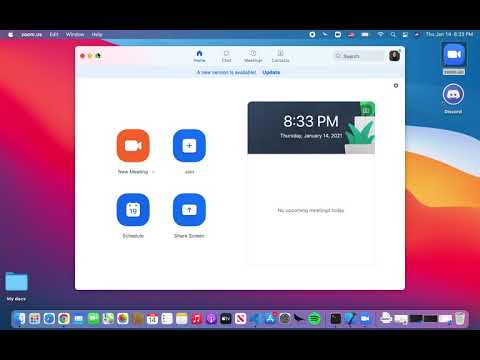
Die Verwendung von Utterly ist ähnlich wie bei den bereits beschriebenen Tools – wechseln Sie in den Einstellungen des jeweiligen Konferenztools zu Utterly als Mikrofon und Lautsprecher.
Utterly ist ein Freemium-Tool zur Rauschunterdrückung. Die kostenlose Version filtert statische Störungen, während die kostenpflichtige Version über 500 Hintergrundgeräusche effektiv reduziert.
Das Beste daran ist, dass die Nutzung, auch mit dem kostenlosen Plan, zeitlich unbegrenzt ist.
Kopfhörer mit Geräuschunterdrückung

Softwarelösungen sind nicht jedermanns Sache. Darüber hinaus bieten die meisten ein Abonnementmodell an, während viele von uns eine einmalige Gebühr bevorzugen.
In solchen Fällen kann die Verwendung von Kopfhörern mit Geräuschunterdrückung eine ideale Lösung sein, da es sich um eine einfache Plug-and-Play-Lösung mit einmaligen Kosten handelt.
#1. Yealink UH36/34
Yealink UH36/34 ist für Microsoft Teams und Skype for Business zertifiziert und funktioniert mit den meisten Betriebssystemen und wichtigen Konferenzdiensten.

Mit einem Gewicht von 155 Gramm und einem verstellbaren Kopfband ist es für ganztägigen Tragekomfort ausgelegt. Es gibt eine 30-tägige Geld-zurück-Garantie und eine lebenslange Garantie.
Die Inline-Steuerung umfasst Stummschalten, Annehmen und eine spezielle Microsoft Teams-Taste. Yealink UH36 ist mit PCs (USB-A) und Smartphones (3,5-mm-Klinke) kompatibel.
#2. Logitech H390
Logitech H390 ist ein weiteres leichtes Modell (198 g), das Ihnen mit nur einer Verbindung unter Windows-PCs, macOS und Chromebooks Geräuschunterdrückung ermöglicht.

Ohrpolster, ein verstellbares Kopfband und ein über 1,8 Meter langes Kabel machen es zu einem guten Begleiter für lange Meetings.
Mit den integrierten Bedienelementen können Sie die Lautstärke und Stummschaltung anpassen.
#3. LEVN LE-HS011
LEVN LE-HS011 ist eine kabellose Lösung für Ihre laute Umgebung. Es hat ein interessantes Design und eine integrierte KI-Rauschunterdrückung für kristallklare Sprachübertragung bei Konferenzgesprächen.

Einige seiner Funktionen sind:
- Typ-C-Aufladung
- 35 Std. Gesprächszeit
- 2 Std. Ladezeit
- Bluetooth 5.0 mit 15m Reichweite
- Lautstärke +/- und Stummschaltetaste
- CVC 8.0
Mit nur 83,9 Gramm ist dies auch eine leichte Option. Es verbindet sich über Bluetooth, und Sie können seinen Dongle auch für Nicht-Bluetooth-Geräte mit einem USB-A-Anschluss verwenden.
#4. Avantree BTHS-AS90-BLK
BTHS-AS90-BLK von Avastree ist faltbar mit verstellbarem Kopfband und bietet duale (kabellose und kabelgebundene) Konnektivität.

Funktionen:
- Abnehmbares Boom-Mikrofon
- Verstellbarer Kopf
- Multimedia-Steuerung
- 35h Gesprächszeit
- 2 Stunden Ladezeit
- 2 Jahre Garantie
- Bluetooth 5.0
- ANC
Es gibt auch eine spezielle Taste, mit der Sie Siri und Google Assistant verwenden können. Die kabelgebundene und kabellose Verbindung ist ideal, da Sie sich keine Sorgen über eine leere Batterie machen müssen.
Insgesamt ist es ein voll ausgestatteter Kopfhörer mit Geräuschunterdrückung, der mit 230 g etwas schwerer ist.
#5. Jabra Evolve 65
Evolve 65 von Jabra ist ein kabelgebundener/kabelloser Kopfhörer mit passiver Geräuschunterdrückung. Es wurde hauptsächlich für Support-Zentren entwickelt und verfügt über eine Besetzt-Leuchtanzeige, die während eines aktiven Anrufs aufleuchtet.

Es hat ein verstellbares Kopfband, eine Reichweite von 30 Metern und 14 Stunden Sprechzeit mit 2 Stunden Ladezeit. Die Jabra Evolve-Serie ist für Microsoft Teams, Skype for Business, Cisco und weitere Anbieter zertifiziert.
Neben der kabelgebundenen USB-Verbindung kann es das native Bluetooth Ihres Geräts oder den mitgelieferten USB-Adapter verwenden. Darüber hinaus können Sie die drahtlose Verbindung verwenden, um es gleichzeitig mit zwei Geräten zu verbinden.
Jabra Evolve 65 ist mit Windows PC, macOS, iOS und Android kompatibel und mit einem Gewicht von nur 45,3 Gramm der leichteste Kopfhörer auf dieser Liste.
Echobeseitigung

Echo ist ein weiteres Problem, das von den meisten der oben genannten Lösungen nicht behoben wird. Sie müssen möglicherweise an Ihrer physischen Umgebung Änderungen vornehmen (oder andere darum bitten), um das Echo zu reduzieren oder zu beseitigen.
Hier sind einige Schritte, die Sie nacheinander ausführen können, um den Echostatus zu überprüfen.
1. Die häufigste Ursache für Echo ist die Stimme, die über externe Lautsprecher zurück zum Mikrofon gelangt und eine störende Schleife erzeugt.
Als erstes sollten Sie die Nähe des Mikrofons und der Lautsprecher überprüfen. Vergewissern Sie sich auch, dass der Ton bei beiden ausgeschaltet ist, wenn Sie über einen Computer beitreten, aber über eine Telefonleitung sprechen.
Es kann auch sein, dass Sie ein Echo hören, wenn ein Teilnehmer mit der gleichen Einrichtung arbeitet. In diesem Fall ist es ratsam, alle Teilnehmer außer dem Sprecher stummzuschalten.
2. Führen Sie Videokonferenzen mit anderen Personen in unmittelbarer Nähe durch? Versuchen Sie, nur einen Lautsprecher zu verwenden oder Ihren auszuschalten, falls es nicht möglich ist, in einen separaten Raum zu wechseln.
Denn der Ton aus mehreren Lautsprechern hat nicht immer die gleiche Latenz, und es kann noch schlimmer sein, wenn die Mikrofone alle diese Geräusche aufnehmen.
Eine weitere Lösung kann die Verwendung von Kopfhörern anstelle von externen Lautsprechern sein.
3. Manchmal erzeugt die Raumakustik (z.B. in einem leeren Raum) ein Echo, das man nicht vermeiden kann. Es gibt zwar unzählige (teure) Dinge, die man dagegen tun kann, aber der einfachste Weg ist, auf Kopfhörer mit Geräuschunterdrückung umzusteigen.
Rauschen und Echo beseitigen
In diesem Artikel haben wir besprochen, wie Sie Rauschen und Echo mit Einstellungen von Videokonferenzanwendungen, externer Software und speziell entwickelten Kopfhörern reduzieren können.
Eine universelle Lösung, die ich empfehlen würde, ist die Verwendung der Noise Blocker-Software zusammen mit Kopfhörern.
Wenn wir schon dabei sind, möchte ich Amazon Chime als hervorragende Alternative zu Ihrer aktuellen Videokonferenz-Anwendung vorschlagen, um eine unübertroffene Videoübertragung zu erzielen.